Cara Menambahkan Cuaca ke Layar Kunci Windows 11
Microsoft Jendela 11 Pahlawan / / May 09, 2023

Terakhir diperbarui saat

Jika Anda ingin mengetahui apa yang sedang dilakukan cuaca, Anda dapat menambahkan cuaca ke Layar Kunci Windows 11 tanpa mengeluarkan ponsel Anda.
Itu Layar kunci adalah hal pertama yang Anda lihat saat mem-boot PC. Ini termasuk wallpaper dan potongan informasi berguna lainnya. Dan Anda mungkin ingin menambahkan cuaca ke layar kunci Windows 11.
Saat Anda melihat layar kunci, Anda dapat mengkliknya, tekan Memasuki, atau gesek ke atas pada layar sentuh untuk memunculkan layar masuk untuk masuk. Dan Anda dapat menyesuaikan data layar kunci yang ditampilkan saat mengunci komputer Anda.
Dan jika Anda menyukai cara sederhana untuk memantau kondisi cuaca, menambahkan cuaca ke layar yang sering Anda lihat sepanjang hari sangatlah mudah.
Tambahkan Cuaca ke Layar Kunci Windows 11
Anda akan melihat layar kunci saat mem-boot PC atau menekan tombol Tombol Windows + L ke mengunci komputer Anda saat pergi; menyesuaikan Layar Terkunci untuk memasukkan data yang Anda perlukan akan sangat membantu. Dan siapa yang tidak suka memeriksa cuaca?
Catatan: Sebelum Anda mulai, pastikan Microsoft Aplikasi Cuaca MSN terinstal di sistem Anda – sudah ada di dalamnya, tetapi jika Anda mencopot pemasangan aplikasi, Anda perlu menginstalnya kembali.
Untuk menambahkan cuaca ke Layar Kunci Windows 11:
- Klik kanan area kosong di desktop dan pilih Personalisasi dari menu konteks.
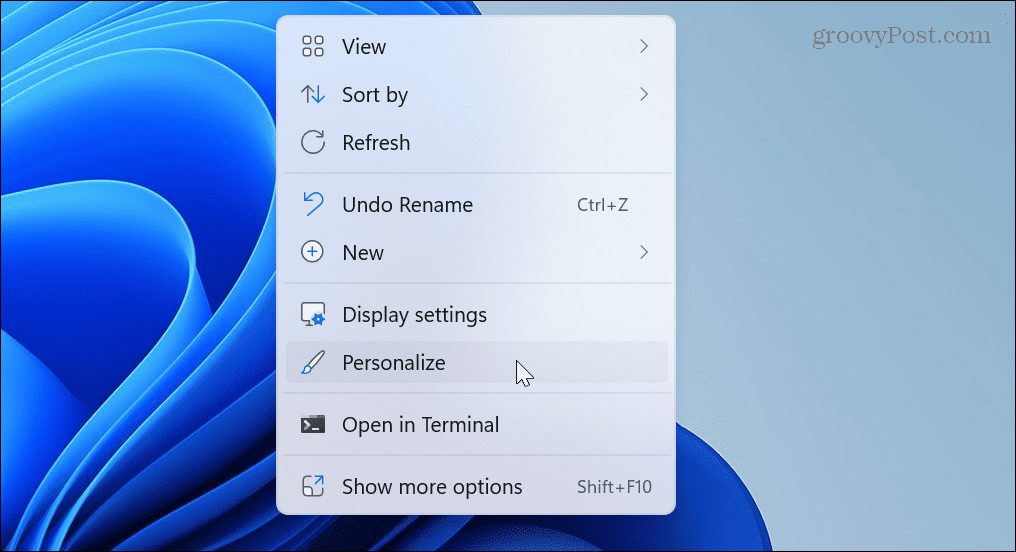
- Geser ke bawah opsi di sebelah kanan dan pilih Layar kunci pilihan.
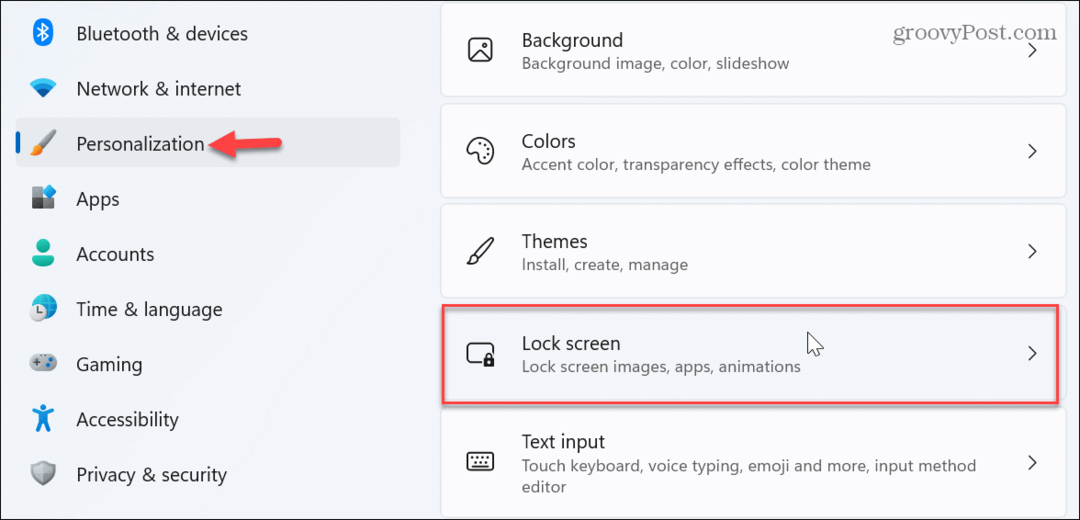
- Temukan Status layar kunci bagian dan klik menu tarik-turun.
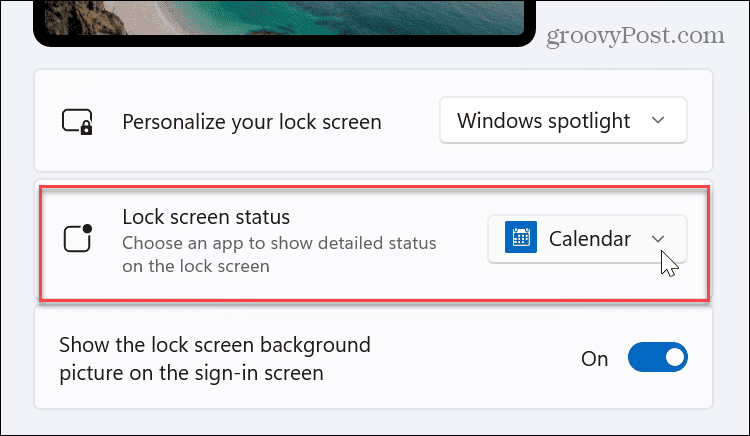
- Ketika menu muncul, pilih Cuaca.
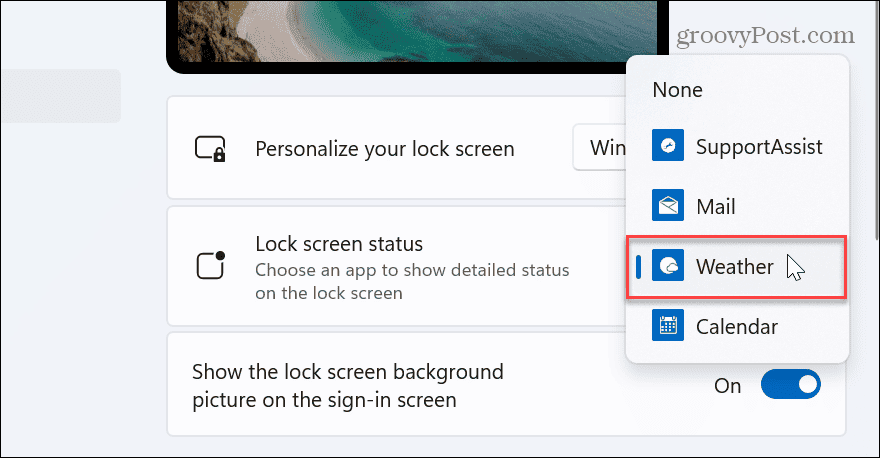
- Tutup Pengaturan dan tekan Tombol Windows + L untuk memunculkan Lock Screen.
- Anda akan melihat informasi cuaca di tengah bawah layar.
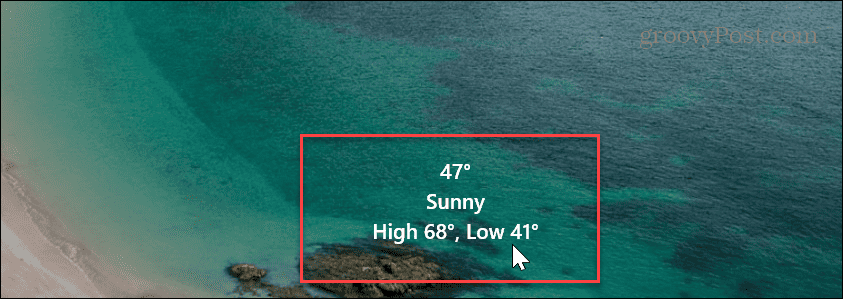
Tambahkan Cuaca ke Layar Kunci Windows 10
Jika Anda belum menggunakan Windows 11. Jangan khawatir. Anda juga dapat menambahkan cuaca ke Layar Kunci Windows 10. Prosesnya mirip dengan Windows 11, tetapi ada beberapa perbedaan yang perlu diperhatikan.
Untuk menambahkan cuaca ke Layar Kunci Windows 10:
-
Klik kanan area kosong dari Desktop dan pilih Personalisasi dari menu konteks.
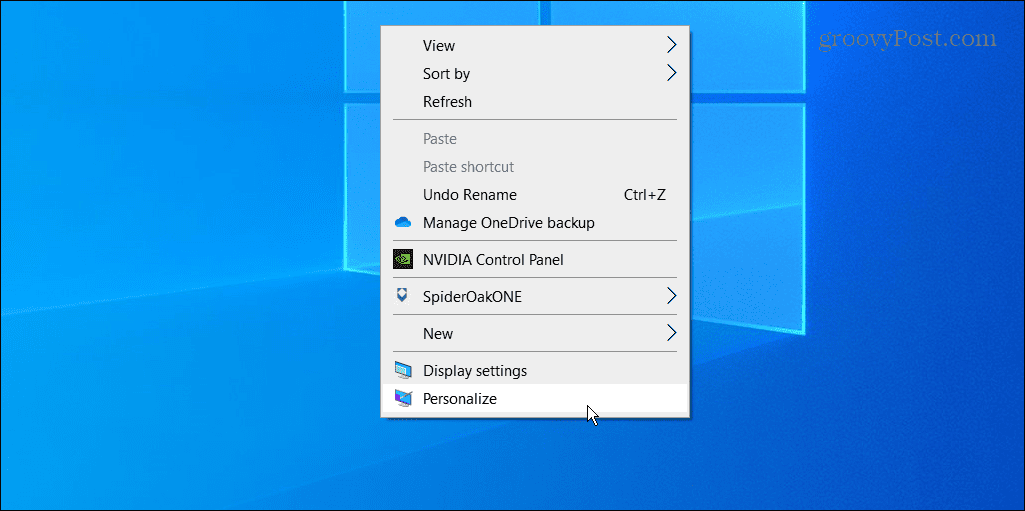
- Pilih Layar kunci pilihan dari kolom kiri.
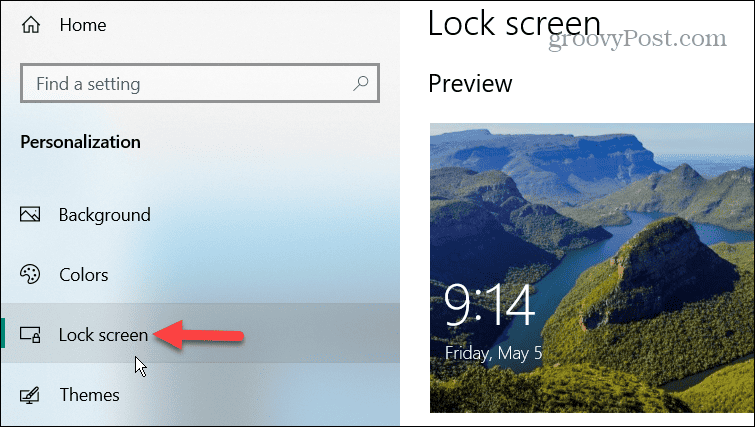
- Mengatur Latar belakang pilihan untuk Sorotan jendela.
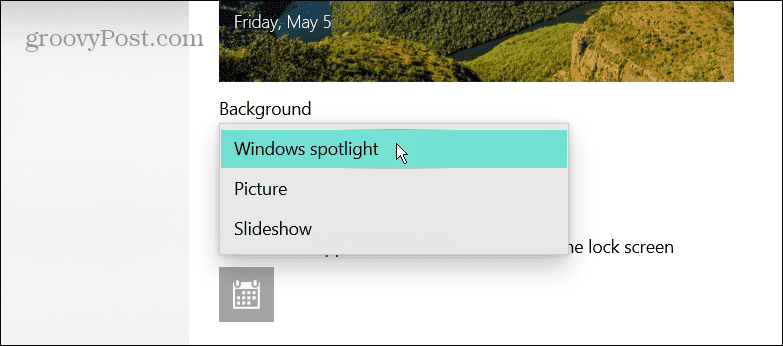
- Selanjutnya, klik ikon aplikasi di bawah Pilih satu aplikasi untuk menampilkan status mendetail di layar kunci bagian.

- Memilih Cuaca pilihan dari daftar aplikasi yang tersedia.
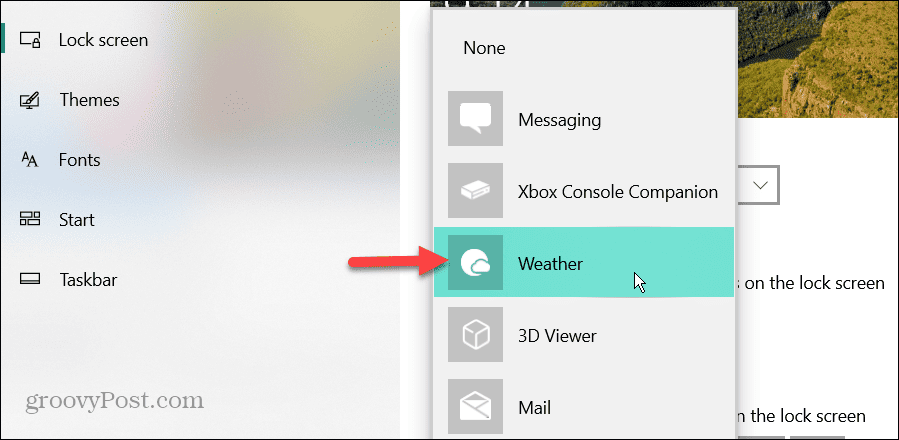
- Menutup Pengaturan dan tekan Tombol Windows + L untuk menarik Lock Screen.
- Data cuaca akan ditampilkan di bawah bagian waktu dan tanggal di layar.
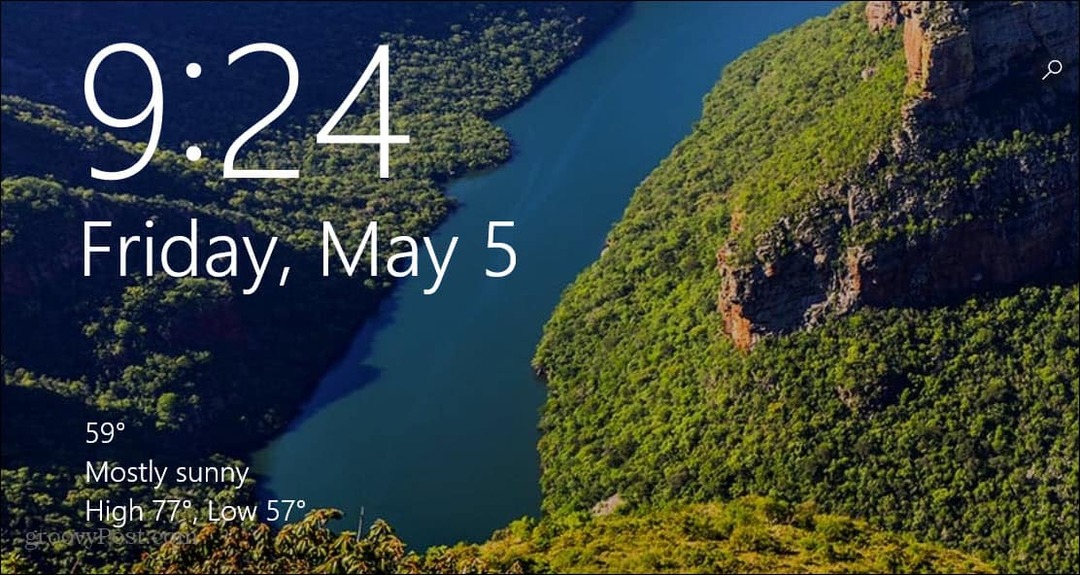
Sesuaikan Pengalaman Windows Anda
Bahkan jika Anda terjebak di dalam ruangan sepanjang hari, Anda mungkin ingin terus memantau cuaca karena berbagai alasan. Dan meskipun Anda tidak terus-menerus menatap Layar Terkunci, Anda mungkin cukup melihatnya sehingga melihat sekilas cuaca berguna.
Ada lebih banyak cara untuk sesuaikan Layar Kunci dan pengalaman lainnya di Windows 11. Misalnya, Anda bisa mengubah wallpaper Layar Kunci Windows 11. Dan jika Anda ingin mempercepat proses masuk, Anda bisa menonaktifkan Lock Screen pada Windows 11.
Setelah Anda melewati layar kunci dan masuk, Anda mungkin menginginkannya sesuaikan menu Mulai atau merapikan sistem Anda dengan menyesuaikan ikon sistem Windows 11. Dan membiasakan diri dengan tombol Mulai di tengah menggelegar bagi pengguna pertama kali. Namun, Anda bisa pindahkan tombol Mulai ke kiri untuk mengakomodasi memori otot Anda.
Cara Menemukan Kunci Produk Windows 11 Anda
Jika Anda perlu mentransfer kunci produk Windows 11 atau hanya memerlukannya untuk melakukan penginstalan bersih OS,...
